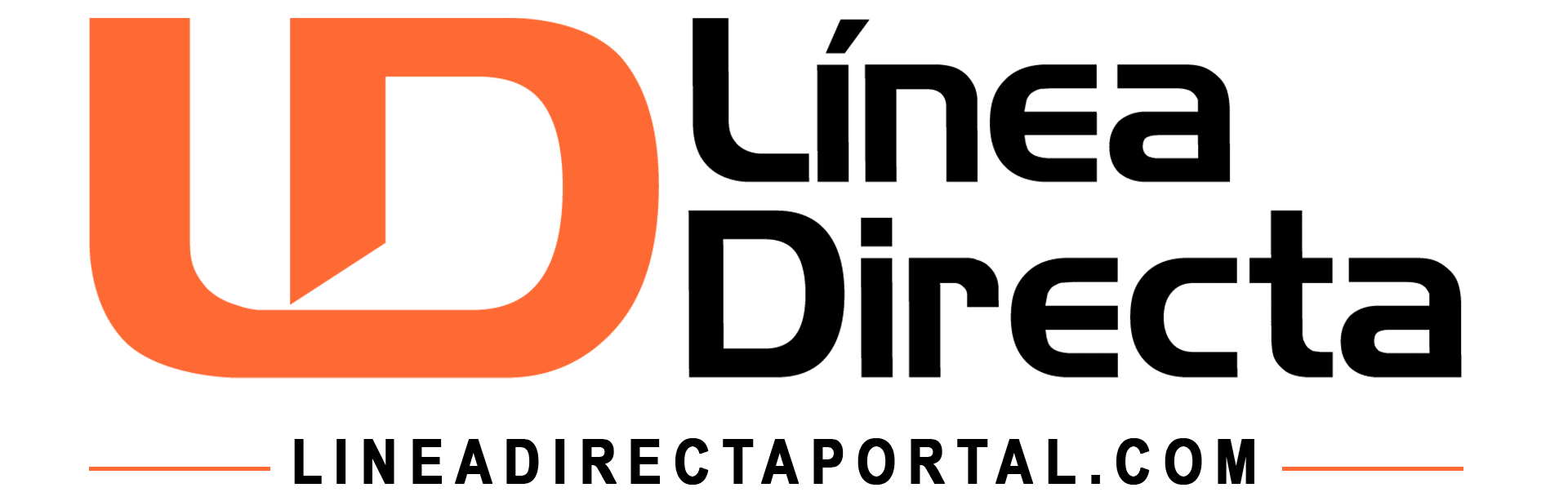México.- WhatsApp, una de las aplicaciones de mensajería más populares del mundo, continúa innovando para ofrecer una mejor experiencia a sus millones de usuarios. Entre sus funciones más recientes se encuentra la opción de compartir pantalla durante una videollamada, una herramienta útil tanto para el ámbito personal como profesional.
Esta nueva función permite que los usuarios muestren en tiempo real lo que aparece en la pantalla de su celular mientras realizan una videollamada. Ya sea para dar soporte técnico, realizar presentaciones, compartir imágenes, navegar por internet o simplemente mostrar algo a un amigo o colega, la herramienta amplía las posibilidades de comunicación dentro de la app.
Te puede interesar: ¡Organiza tus stickers! WhatsApp ahora permite crear carpetas personalizadas dentro de la app
Similar a lo que ya ofrecen plataformas como Zoom, Microsoft Teams o FaceTime, esta característica convierte a WhatsApp en una alternativa aún más completa para la interacción a distancia.
En caso de querer compartir pantalla durante una videollamada, es importante cumplir con condiciones como:
-Asegurarse de tener la última versión de WhatsApp instalada en el dispositivo. Las actualizaciones suelen incluir mejoras de seguridad y nuevas funcionalidades.
-WhatsApp necesita permisos para acceder a la pantalla y grabar el contenido. Estos deben ser concedidos para utilizar la función de compartir pantalla.
-Una conexión a internet estable es clave para una videollamada fluida y para compartir pantalla sin interrupciones.
Sigue más noticias como esta en nuestra sección de Tecnología
¿Cómo compartir pantalla durante una videollamada de WhatsApp?
-Realizar una videollamada con el contacto que se desee.
-Cuando la otra persona conteste, pulsar el ícono de los tres puntos que aparece en la parte inferior de la pantalla.
-Al presionar dicho botón, aparecerá la opción ‘compartir pantalla’.
-Una vez esta opción sea seleccionada, la otra persona podrá ver la interfaz de su dispositivo móvil.
-La función se cerrará cuando la llamada finalice. Sin embargo, es posible apagarla durante la videollamada presionando nuevamente el mismo botón de activación.